Якщо ви працюєте з Premiere Pro CC 2017, ви швидко помітите, що програмне забезпечення пропонує безліч нових функцій, зокрема в області гарячих клавіш. Можливість візуально призначати та керувати комбінаціями клавіш не тільки полегшує ваші щоденні робочі процеси, але й надає більше контролю над вашими проектами. У цій інструкції ви дізнаєтеся все важливе про нові можливості призначення гарячих клавіш, які ви можете використовувати для підвищення ефективності в Premiere Pro.
Основні висновки
- Кольорові гарячі клавіші відрізняють загальні команди від специфічних для користувача.
- Нова функція макета дозволяє простіше керувати гарячими клавішами.
- Функціонал перетягування та скидання для призначення команд тепер доступний.
- Ви можете налаштувати або деактивувати наявні команди, щоб персоналізувати інтерфейс.
Покрокова інструкція
Щоб скористатися новими функціями гарячих клавіш у Premiere Pro CC 2017, дотримуйтесь цієї інструкції:
Крок 1: Доступ до гарячих клавіш
Спочатку вам потрібно викликати гарячі клавіші. Перейдіть у головному меню до «Редагувати» і виберіть «Гарячі клавіші». Клікніть на цю область, щоб побачити розміщення клавіатури.
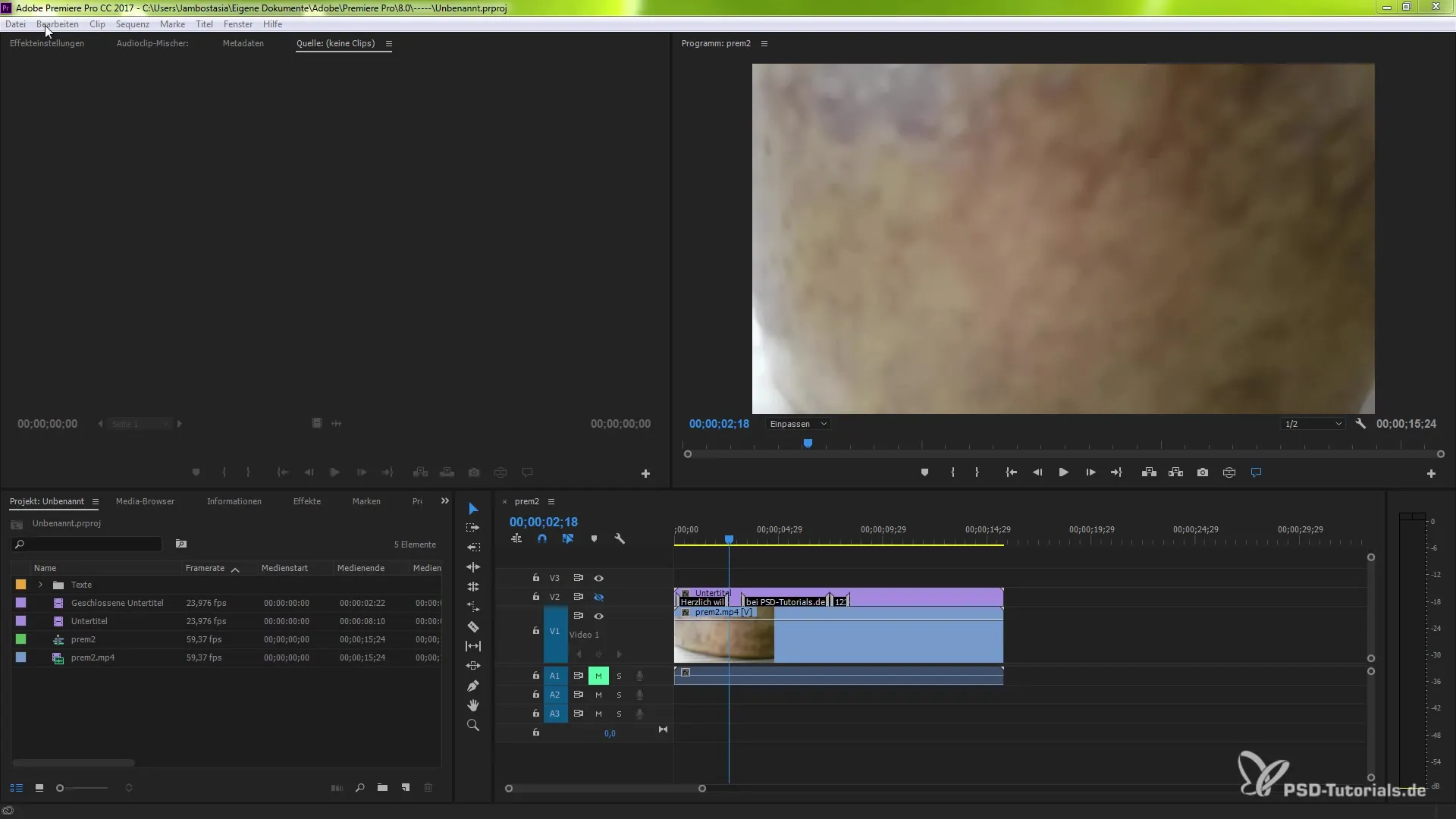
Крок 2: Розуміння кольорового кодування
У вигляді гарячих клавіш ви помітите різні кольорові клавіші. Фіолетові клавіші представляють загальні команди, які можна використовувати в різних вікнах Premiere Pro. Ці клавіші є основою вашої роботи і надають базу для численних функцій.
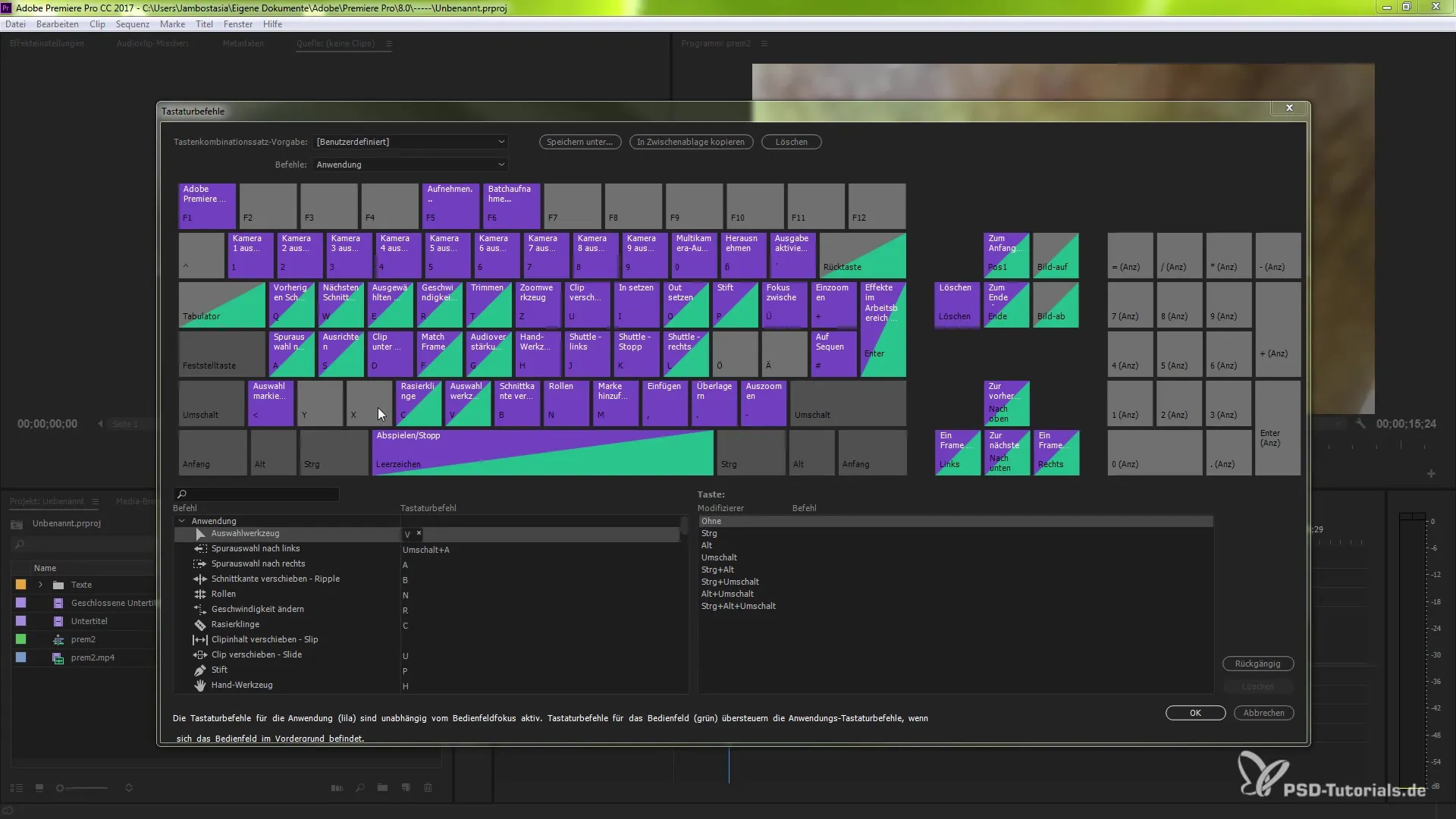
Крок 3: Ідентифікація специфічних для користувача команд
Зверніть увагу на зелені клавіші, які представляють специфічні для користувача команди. Ці команди доступні лише в певних вікнах і пропонують специфічні функції, які ви можете використовувати під час роботи над своїм проектом.
Крок 4: Визначення вибраних клавіш
Функції, які відповідають за сині клавіші, позначають в даний момент вибрані елементи, до яких ви звертаєтеся. Клікнувши на синю клавішу, ви побачите відповідні команди.
Крок 5: Налаштування клавіш
Якщо ви хочете налаштувати певні гарячі клавіші, ви можете зробити це, клікнувши на бажану клавішу та додавши відповідні комбінації, такі як Alt або Shift. Таким чином, ви сегментуєте доступні кнопки і можете налаштувати команди так, щоб залишити лише ті, які вам потрібні.
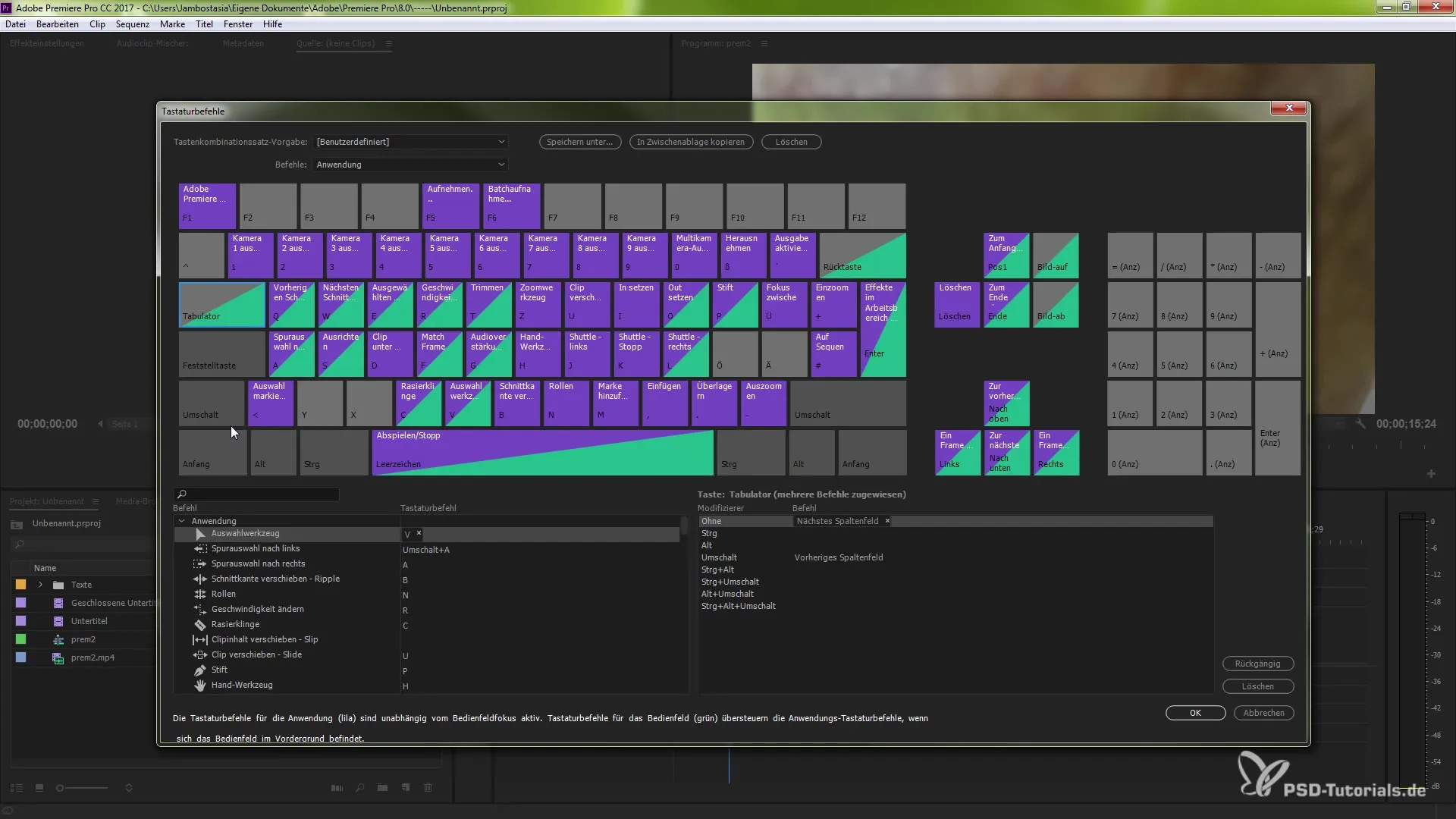
Крок 6: Перетягування для призначення команд
Однією з нових практичних функцій є функція перетягування, за допомогою якої ви можете просто перетягувати команди на бажані клавіші. Це дозволяє інтуїтивно налаштувати ваше розміщення клавіш, так що ви швидко знайдете клавіші, які вам потрібні.
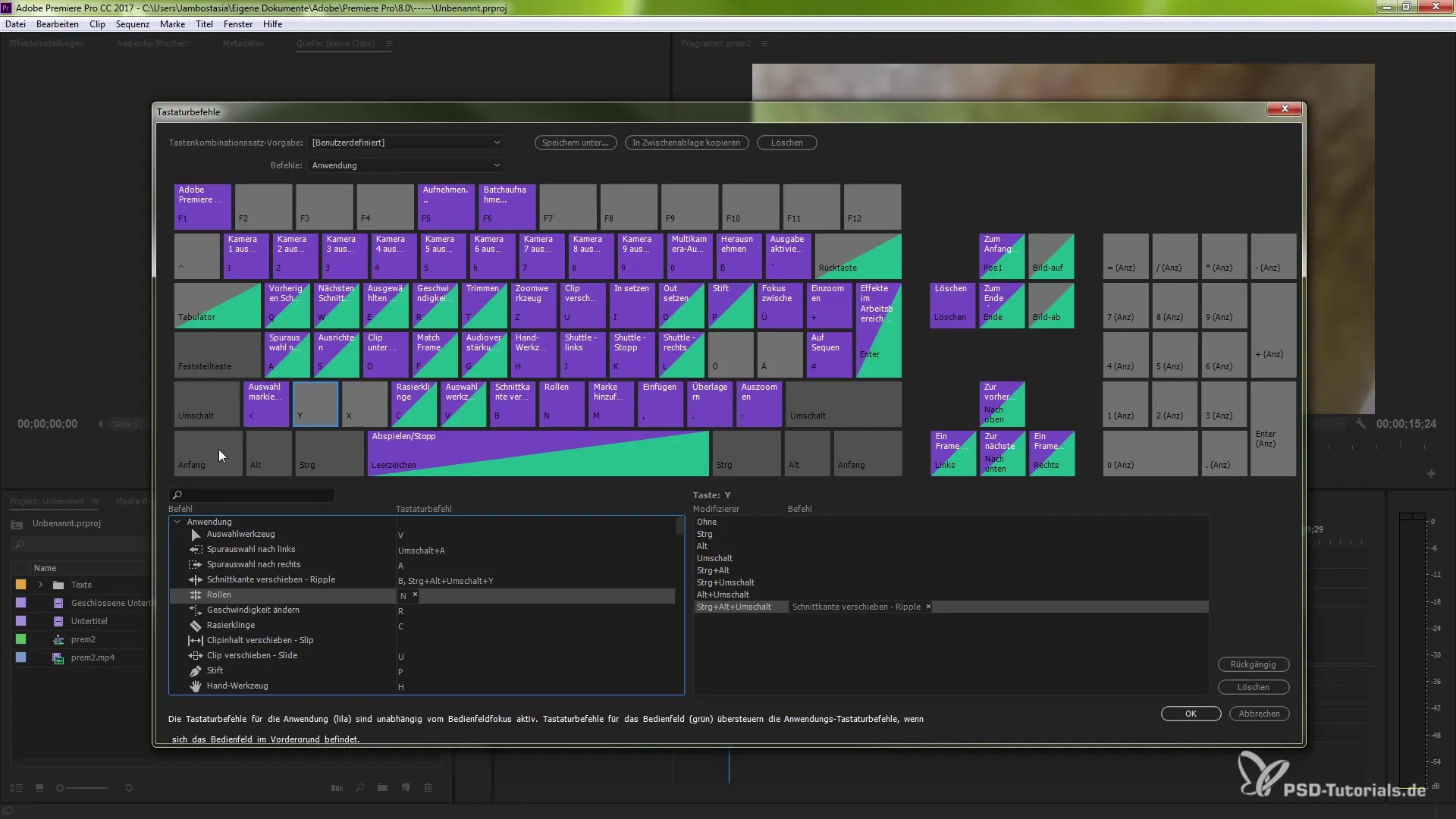
Крок 7: Деактивація команд
Якщо вам не подобається призначена команда, ви можете просто її деактивувати. Для цього поверніться в розділ гарячих клавіш і видаліть призначення, клікнувши на клавішу або скинувши відповідну функцію.
Крок 8: Огляд
Після того, як ви отримали огляд нових призначень клавіатури, витратьте час, щоб спробувати різні комбінації та знайти найкращі налаштування для себе.
Резюме – Візуальне призначення гарячих клавіш у Premiere Pro CC 2017
Нове візуальне призначення гарячих клавіш у Premiere Pro CC 2017 відкриває вам безліч можливостей для ефективного використання програмного забезпечення. Чітке кольорове кодування допомагає вам швидко розпізнавати різні функції, а використання функції перетягування значно спрощує роботу. Використовуйте ці нові функції для оптимізації вашого робочого процесу та створення ще більш професійних проектів.
Часті запитання
Які переваги нових візуальних гарячих клавіш у Premiere Pro CC 2017?Завдяки візуальному представленню ви можете одразу розпізнати та налаштувати призначення, що підвищує вашу ефективність.
Як я можу скинути свою гарячу клавішу?Просто перейдіть до гарячих клавіш і виберіть відповідну клавішу, щоб видалити або скинути призначення.
Що означає кольорове кодування в гарячих клавішах?Кольори вказують на те, чи є команди загальними або специфічними для користувача, і допомагають швидше ідентифікувати функції.
Як я можу налаштувати гарячі клавіші?Клікніть на відповідну клавішу та використайте функцію перетягування, щоб призначити ваші команди певним клавішам.
Чи є можливість сховати невикористовувані гарячі клавіші?Так, ви можете деактивувати невикористовувані команди, клікнувши на відповідну клавішу в області гарячих клавіш і видаливши призначення.


